Palauta kadonneet / poistetut iPhone-tiedot, mukaan lukien valokuvat, yhteystiedot, videot, tiedostot, puheluloki ja lisätiedot SD-kortilta tai laitteelta.
Kuinka palauttaa yhteystiedot Google Nexus 5ista 3 Easy Ways -toiminnoilla
 Päivitetty Boey Wong / 18. maaliskuuta 2021 09:15
Päivitetty Boey Wong / 18. maaliskuuta 2021 09:15Menetin yhteystietoni Nexus 5:n tehdasasetusten palauttamisen jälkeen. Puhelimeni yhteystiedot ovat kuitenkin Google-tilillä, mutta en ymmärrä, kuinka saan yhteystiedot Gmailista takaisin puhelimeeni. Vai onko mitään tapaa palauttaa kadonneet yhteystiedot? Pyydän, että joku muu voi ohjata minut oikeaan suuntaan, kiitos!
Onnekas, että sinulla on tuotu yhteystietoja Gmailiin ennen kuin he menettivät. Silloin sinulla on suuri mahdollisuus saada ne takaisin. Tässä tilanteessa voit kirjautua Google-tilillesi ja tarkistaa, ovatko yhteystiedot edelleen olemassa.
Jos kyllä, yhteystietosi ovat jo saatavilla Nexus 5 -laitteessasi. Voit vain synkronoida Google-tilisi ja palauttaa yhteystiedot. Voit myös viedä yhteystietoja manuaalisesti Gmailista puhelimeen.
Muussa tapauksessa, jos yhteystietosi katoavat myös Google-tililtä, tarvitset kolmannen osan työkalun, a Android-tietojen palautus ohjelmisto auttaa sinua hae kadonneita yhteystietoja Android-puhelimissa.
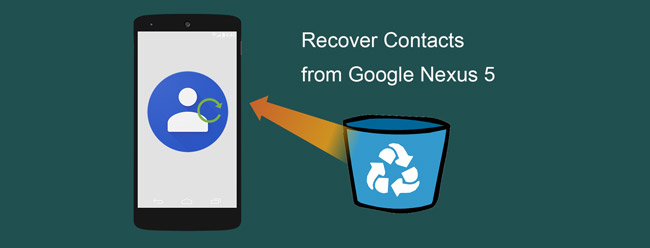
On olemassa pari tapaa palauttaa kadonneita yhteystietoja, tässä määritän kolme tapaa viittauksestasi.

Opasluettelo
1. Kuinka tuoda yhteystietoja VCF-tiedostosta
Jos olet koskaan tallentanut yhteystiedot puhelimen sisäiseen tallennustilaan, voit palauttaa poistetut tai kadonneet yhteystiedot seuraavasti:
Vaihe 1Avaa Yhteystiedot App puhelimeesi.
Vaihe 2Napauta Android valikko kuvaketta.
Vaihe 3valita Tuonti ja vienti.
Vaihe 4Valita Tuo varastosta. Puhelin etsii automaattisesti vCard-tiedostoa SD-kortilta. Kun yhteystiedot vCard-tiedosto löytyy, se tuodaan Yhteystiedot.
2. Yhteystietojen palauttaminen Googlelta
Jos olet tuonut yhteystietoja Gmail-tilille, voit synkronoida tilin ja palauttaa Googlen yhteystiedot.
Vaihe 1Mene valikko - Asetukset - Tili ja synkronointi.
Vaihe 2Valitse Gmail-tili, jonka kanssa haluat synkronoida yhteystiedot.
Vaihe 3Napauttaa Synkronoi nyt. Sitten Google-yhteystiedot ovat takaisin puhelimeen.
Jotkut käyttäjät voivat kohdata synkronointiongelmia. Älä huoli, yhteystietojen manuaalinen vienti Gmailista verkossa ja siirto SD-kortille voi myös toimia.
Vaihe 1Kirjaudu sisään Gmail-tilillesi tietokoneella.
Vaihe 2Valitse gmail Gmail-sivun vasemmassa yläkulmassa olevasta avattavasta valikosta valitse sitten Yhteystiedot.
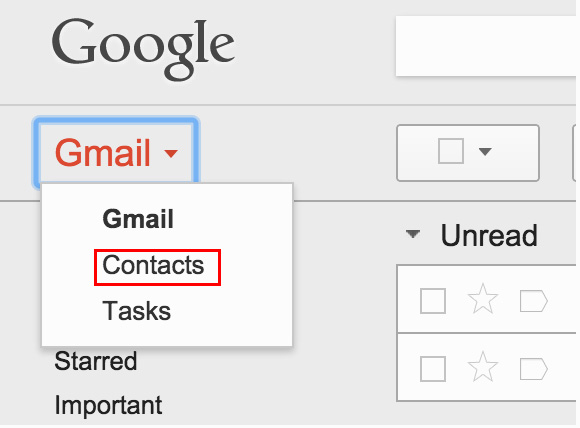
Vaihe 3Etsi Lisää: -näppäintä yhteystietoluettelon yläpuolella ja valitse Vie.
Vaihe 4Näkyviin tulee ponnahdusikkuna. Valitse viedäänkö kaikki kontaktit vai vain yksi ryhmä. Ja valitse muoto, jonka haluat viedä. Tässä sinun tulisi valita vCard-muoto. Klikkaus Vie jälkeen.
Vaihe 5Sen jälkeen jatka tapaa 1.
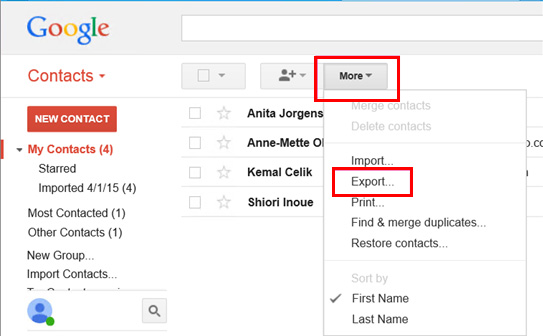
3. Kuinka palauttaa kadonneet kontaktit FoneLab Android Data Recovery -ohjelmalla
Jos sinulla ei ole varmuuskopioita, yllä olevat tavat eivät sovellu sinulle. Tässä tapauksessa tarvitaan Android-tietojen palautustyökalu. FoneLab Android Data Recovery tarvitset joka auttaa sinua palauttamaan kadonneita yhteystietoja ilman varmuuskopioita.
Se tarjoaa sekä Windows- että Mac-versioita ja tukee kaikkia Android-käyttöjärjestelmiä. Lataa ohjelmisto ja kokeile nyt.
FoneLab for Android -sovelluksella voit palauttaa kadonneet / poistetut iPhone-tiedot, mukaan lukien valokuvat, yhteystiedot, videot, tiedostot, puheluloki ja lisätiedot SD-kortilta tai laitteelta.
- Palauta valokuvat, videot, yhteystiedot, WhatsApp ja muut tiedot helposti.
- Esikatsele tiedot ennen palauttamista.
- Android-puhelimen ja SD-kortin tiedot ovat saatavilla.
Vaihe 1Käynnistä ohjelma ja kytke Google Nexus 5 tietokoneeseesi USB-kaapelin avulla.

Vaihe 2Ohjelmisto tunnistaa puhelimesi, kun USB-virheenkorjaustila on käytössä. Jos ei vielä, avaa USB-virheenkorjaustila näytön ohjeiden mukaisesti. Napauta sitten OK vahvistaa.

Vaihe 3Rasti Yhteystiedot taulukosta. Älä merkitse Valitse kaikki jos haluat hakea vain yhteystietoja. Tämä säästää jonkin aikaa.

Vaihe 4Ohjelman on saatava etuoikeus skannata tietoja puhelimestasi. Joten sinun pitäisi antaa asentaa turvallinen sovellus ohjelmasta puhelimen juurruttamiseksi. Napauta sitten Salli / Grant / Authorize kun se näkyy.

Vaihe 5Odota, että skannausprosessi on valmis. Sinulla on oikeus esikatsella yhteystietoja yksityiskohtaisilla tiedoilla sen valmistumisen jälkeen. Klikkaus Yhteystiedot Voit tarkastella yhteystiedon nimeä, puhelinnumeroa ja Merkitse ne, jotka haluat palauttaa, ja tallenna ne tietokoneeseen VCF / CSV / HTML-tiedostona.

Lopuksi, kadonneiden yhteystietojen on oltava peritty takaisin. Lisäksi tätä ohjelmistoa voidaan käyttää myös Android SMS -palautus työkalu myös SMS: n hakemiseksi Androidista.
FoneLab for Android -sovelluksella voit palauttaa kadonneet / poistetut iPhone-tiedot, mukaan lukien valokuvat, yhteystiedot, videot, tiedostot, puheluloki ja lisätiedot SD-kortilta tai laitteelta.
- Palauta valokuvat, videot, yhteystiedot, WhatsApp ja muut tiedot helposti.
- Esikatsele tiedot ennen palauttamista.
- Android-puhelimen ja SD-kortin tiedot ovat saatavilla.
